`pandas`是一个非常强大的数据处理库,它提供了简单易用的接口来操作各种数据格式,包括Excel文件。在处理Excel文件时,`pandas`使用`openpyxl`或`xlsxwriter`等引擎来读取和写入Excel文件。
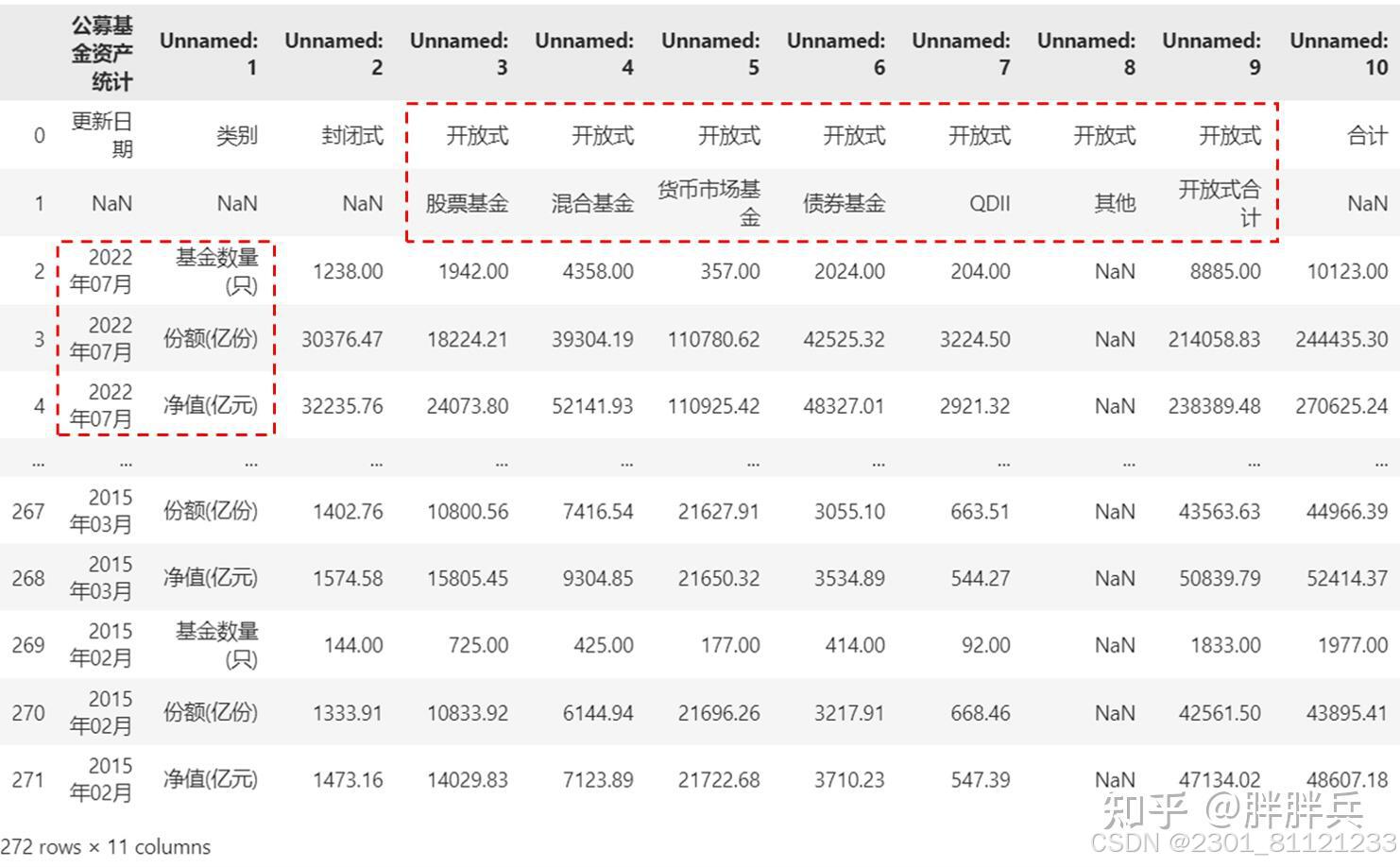
下面详细介绍`pandas`对Excel文件的各种操作方法。
###1.**安装必要的库**
要使用`pandas`读取和写入Excel文件,首先需要安装以下库:
```bash
pipinstallpandasopenpyxl
```
-`pandas`:数据处理和分析库。
-`openpyxl`:用于读取和写入Excel文件(.xlsx格式)。
如果需要写入Excel文件并保持格式,还可以安装`xlsxwriter`:
```bash
pipinstallxlsxwriter
```
###2.**读取Excel文件(`read_excel`)**
`pandas`提供了`read_excel`函数来读取Excel文件。你可以指定文件路径、工作表名称、读取的行数等。
####基本用法:
```python
importpandasaspd
#读取Excel文件
df=pd.read_excel('data.xlsx')
#打印读取的数据
print(df.head())#显示前5行数据
```
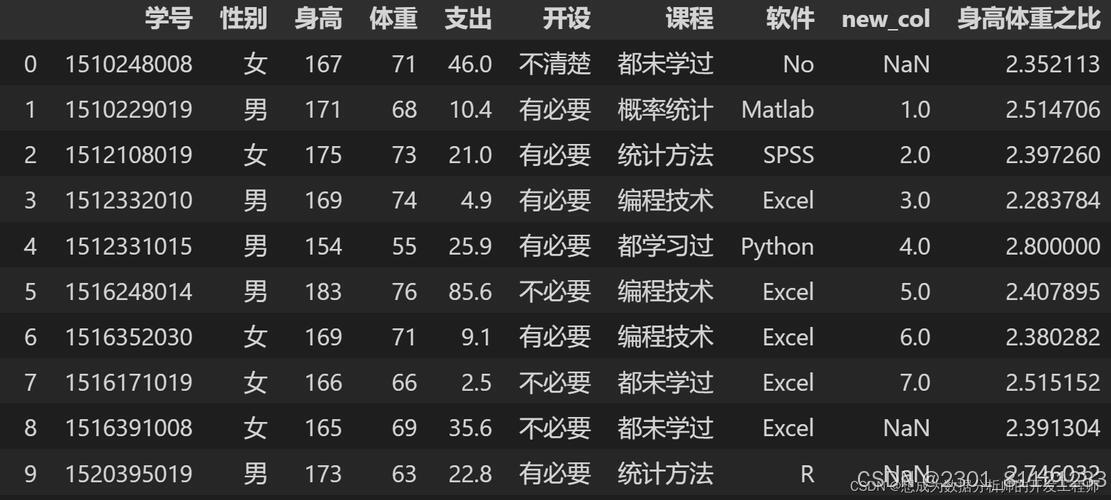
####常用参数:
-`io`:Excel文件的路径(必填)。
-`sheet_name`:要读取的工作表名称或索引,默认为第一个工作表。如果要读取所有工作表,可以设置为`None`。
-`header`:指定哪一行作为列名,默认为文件的第一行(索引为0)。
-`names`:自定义列名,可以传递一个列表。
-`usecols`:指定要读取的列,例如`usecols="A:C"`或`usecols=[0,2]`。
-`nrows`:限制读取的行数。
####示例:
```python
#读取指定工作表
df=pd.read_excel('data.xlsx',sheet_name='Sheet2')
#读取前10行数据
df=pd.read_excel('data.xlsx',nrows=10)
#读取指定列
df=pd.read_excel('data.xlsx',usecols="A:C")
#自定义列名
df=pd.read_excel('data.xlsx',names=['col1','col2','col3'])
```
###3.**写入Excel文件(`to_excel`)**
`pandas`提供了`to_excel`方法将`DataFrame`写入Excel文件。你可以指定文件路径、工作表名称等。
####基本用法:
```python
importpandasaspd
#创建一个示例DataFrame
data={'Name':['Alice','Bob','Charlie'],'Age':[25,30,35]}
df=pd.DataFrame(data)
#将DataFrame写入Excel文件
df.to_excel('output.xlsx',index=False)
```
####常用参数:
-`excel_writer`:Excel文件的路径或`ExcelWriter`对象。
-`sheet_name`:工作表的名称,默认为`Sheet1`。
-`index`:是否写入行索引,默认为`True`。如果不想写入索引,设置为`False`。
-`header`:是否写入列名,默认为`True`。
-`columns`:指定要写入的列及其顺序,传递一个列名列表。
-`engine`:指定使用的引擎,可以选择`openpyxl`或`xlsxwriter`。
####示例:
```python
#写入指定工作表名称
df.to_excel('output.xlsx',sheet_name='People',index=False)
#写入特定列
df.to_excel('output.xlsx',columns=['Name','Age'],index=False)
#使用xlsxwriter引擎
df.to_excel('output.xlsx',engine='xlsxwriter',index=False)
```
###4.**追加写入多个工作表**
有时我们需要将多个`DataFrame`写入同一个Excel文件的不同工作表中。可以使用`ExcelWriter`结合`with`语句来实现。
####示例:
```python
importpandasaspd
#创建两个示例DataFrame
df1=pd.DataFrame({'Name':['Alice','Bob'],'Age':[25,30]})
df2=pd.DataFrame({'Name':['Charlie','David'],'Age':[35,40]})
#使用ExcelWriter追加写入多个工作表
withpd.ExcelWriter('multiple_sheets.xlsx',engine='openpyxl')aswriter:
df1.to_excel(writer,sheet_name='Sheet1',index=False)
df2.to_excel(writer,sheet_name='Sheet2',index=False)
```
###5.**读取和写入带样式的Excel文件**
`pandas`本身不支持复杂的样式操作,但可以通过`openpyxl`或`xlsxwriter`来实现带样式的Excel文件操作。下面展示如何通过`xlsxwriter`添加样式。
####示例:使用`xlsxwriter`添加样式
```python
importpandasaspd
#创建示例DataFrame
df=pd.DataFrame({'Name':['Alice','Bob','Charlie'],'Age':[25,30,35]})
#使用xlsxwriter写入Excel并应用样式
withpd.ExcelWriter('styled_output.xlsx',engine='xlsxwriter')aswriter:
df.to_excel(writer,sheet_name='Sheet1',index=False)
#获取xlsxwriter对象
workbook=writer.book
worksheet=writer.sheets['Sheet1']
#添加样式
cell_format=workbook.add_format({'bold':True,'bg_color':'#FFEB9C','font_color':'#9C6500'})
#应用样式到特定单元格
worksheet.conditional_format('B2:B4',{'type':'cell',
'criteria':'>=',
'value':30,
'format':cell_format})
```
####解释:
-`xlsxwriter`提供了丰富的样式设置,如字体、颜色、边框等。
-通过`conditional_format`方法,可以对单元格应用条件格式。
###6.**读取多个工作表**
如果一个Excel文件包含多个工作表,可以使用`pandas`一次性读取所有工作表,返回一个字典,每个键是工作表名称,值是该工作表的数据。
####示例:
```python
#读取所有工作表
sheets=pd.read_excel('multiple_sheets.xlsx',sheet_name=None)
#打印每个工作表的数据
forsheet_name,dfinsheets.items():
print(f"Sheet:{sheet_name}")
print(df.head())
```
###7.**其他操作**
####读取Excel文件的表结构:
```python
#获取Excel文件中所有工作表的名称
sheets=pd.ExcelFile('data.xlsx')
print(sheets.sheet_names)
```
####追加数据到已有Excel文件:
```python
#先读取原文件,再追加新数据并保存
df_existing=pd.read_excel('output.xlsx')
df_new=pd.DataFrame({'Name':['Eve'],'Age':[45]})
#合并数据并写入
df_combined=pd.concat([df_existing,df_new],ignore_index=True)
df_combined.to_excel('output.xlsx',index=False)
```
###8.**总结**
`pandas`提供了非常便捷的Excel文件操作方法,包括读取、写入、追加和处理多个工作表。通过结合`openpyxl`或`xlsxwriter`,你还可以实现更复杂的样式和格式设置。
常用函数总结:
-**读取Excel文件**:`pd.read_excel()`
-**写入Excel文件**:`pd.to_excel()`
-**读取多个工作表**:`sheet_name=None`
-**追加写入多个工作表**:`pd.ExcelWriter()`
这些功能使得`pandas`在处理Excel文件时非常灵活且高效。
pandas是一个用于数据分析和数据处理的Python库,可以方便地操作Excel文件。下面是一些常用的pandas库对Excel文件的操作方法:
1. 导入pandas库:
``import pandas as pd``
2. 读取Excel文件:
``df = pd.read_excel('文件路径')``
读取Excel文件并存储为DataFrame对象(表格结构的数据类型)。
3. 查看表格数据:
``df.head()``
查看表格的前几行数据,默认显示前五行。
``df.tail()``
查看表格的最后几行数据,默认显示最后五行。
``df.shape``
获取表格的行数和列数。
``df.columns``
获取表格的列名。
``df.info()``
获取表格的基本信息,包括列名、数据类型和非空值数目。
4. 筛选数据:
``df['列名']``
获取指定列的数据。
``df[['列名1', '列名2']]``
同时获取多个列的数据。
``df.loc[行索引, '列名']``
根据行索引和列名获取指定单元格的数据。
``df[df['列名'] > 值]``
根据条件筛选数据。
5. 修改数据:
``df['列名'] = 新值``
修改指定列的数据。
``df.loc[行索引, '列名'] = 新值``
修改指定单元格的数据。
6. 添加数据:
``df['新列名'] = 值``
添加新列并填充数据。
``df.loc[行索引] = 值``
添加新行并填充数据。
7. 删除数据:
``df.drop('列名', axis=1)``
删除指定列。
``df.drop(行索引)``
删除指定行。
8. 保存为Excel文件:
``df.to_excel('文件路径', index=False)``
将DataFrame对象保存为Excel文件,设置index参数为False表示不保存索引列。
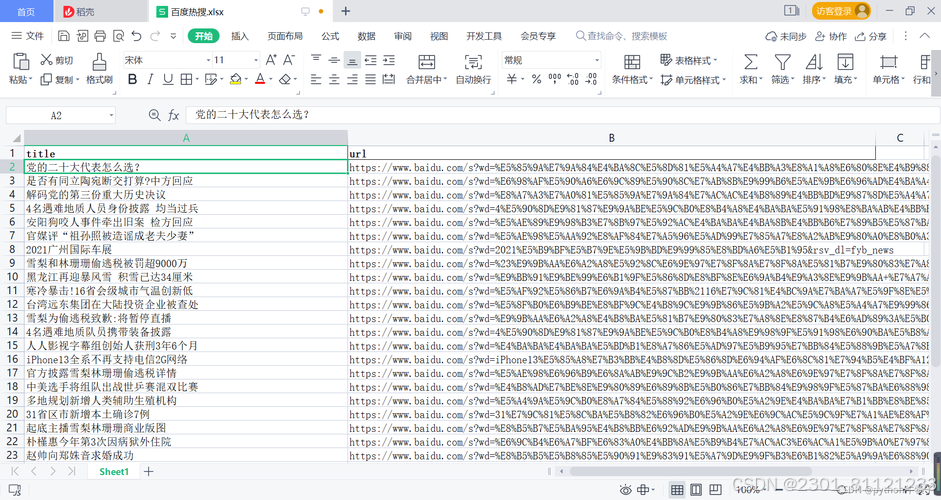
以上是pandas库对Excel文件的一些常用操作方法,通过这些方法可以方便地读取、处理和保存Excel文件中的数据。
希望这能帮助你更好地理解和使用`pandas`进行Excel文件操作!























 5万+
5万+

 被折叠的 条评论
为什么被折叠?
被折叠的 条评论
为什么被折叠?








